Разработка IoT устройств на Arduino с помощью сервиса myDevices Cayenne. Публичные облачные сервера для IoT устройств Облачный сервер для управления ардуино
Вспоминая в прежние времена, когда библиотека Wire все еще была «сырой», платформа Arduino была просто микроконтроллером с некоторой обвязкой. Теперь у нас есть одноплатные компьютеры и дешевые микроконтроллеры со встроенным Wi-Fi вроде ESP32. Тем не менее, всегда есть потребность сделать программирование и разработку встраиваемых систем более доступной и более широко поддерживаемой среди сотен устройств, доступных сегодня.
Так, недавно на конференции Embedded Linux Conference основатель Arduino Массимо Банци (Massimo Banzi) объявил о начале того, что будет ответом Arduino на облачную концепцию – онлайн среду разработки и обширную экосистему подключенных устройств. Все это носит название Arduino Create и представляет собой онлайн IDE, которая позволяет любому разработчику создавать проекты встраиваемых систем и управлять ими удаленно.
Как было продемонстрировано в презентации Массимо, основная идея Arduino Create заключается в том, чтобы вывести подключаемые устройства в Интернет и обеспечить удаленное программирование и прошивку «по воздуху». Поскольку это экосистема Arduino, то для того, чтобы сделать это возможным, было задействовано большое количество библиотек, доступных для сотен различных платформ. В настоящее время поддерживается большое количество плат, включая Raspberry Pi, BeagleBone и несколько плат Intel IoT.
Основное внимание в этой разработке является платформенной независимости и почти полностью сосредоточено на простоте использования и функциональной совместимости. Это заметное изменение относительно экосистемы Arduino, которая была, например, пять лет назад, когда платы Arduino в большинстве своем основывались на микроконтроллерах ATmega328p. Несколько лет спустя уже можно было программировать и записывать скетчи Arduino в микроконтроллеры ATtiny85. С тех пор многое изменилось. У нас теперь есть Raspberry Pi, компания Intel успела засветиться на рынке Интернета вещей, в конце концов, у нас есть миллион плат на базе процессоров и систем-на-кристалле (SoC) для смартфонов.
В то время как другие компании и организации уже внесли свой вклад в онлайн-среду для Raspberry Pi и других одноплатных компьютеров, то что представил Массимо Банци наконец-то явилось долгожданным и значимым изменением со стороны организации Arduino.
Для тех, кто хочет посмотреть выступление Массимо Банци, предоставляется видео.
Раньше изобретал велосипед по созданию для мониторинга устройства Arduino.
Было интересно.
/*
-- New project --
This source code of graphical user interface
has been generated automatically by RemoteXY editor.
To compile this code using RemoteXY library 2.3.5 or later version
download by link http://remotexy.com/en/library/
To connect using RemoteXY mobile app by link http://remotexy.com/en/download/
- for ANDROID 4.3.1 or later version;
- for iOS 1.3.5 or later version;
This source code is free software; you can redistribute it and/or
modify it under the terms of the GNU Lesser General Public
License as published by the Free Software Foundation; either
version 2.1 of the License, or (at your option) any later version.
*/
//////////////////////////////////////////////
// RemoteXY include library //
//////////////////////////////////////////////
// определение режима соединения и подключение библиотеки RemoteXY
#define REMOTEXY_MODE__ESP8266_HARDSERIAL_CLOUD
#include
Используем бутерброд из плат .
Неожиданно все сразу же заработало:

С момента обнаружения облачного сервиса RemoteXY до фото выше прошел час.
Особенности работы с RemoteXY.
1. Все очень просто. По своему это хорошо. С Blynk и Cayenne , например, вряд ли с нуля за час получится разобраться. Для использования же, например, "KaScada Cloud" нужно приблуду покупать специальную.
2. Нет никакой обработки и хранения данных на стороне сервера: нет связи с платой - в приложении висит "Нет подключения".
3. Бесплатно только 5 элементов дизайна, но приложение PRO стоит не дороже пол дня потраченного времени.
4. Есть возможность из одного приложения осуществлять связь с платой как через облачный сервер, так и на прямую. Правда не одновременно конечно. И переключить оперативно невозможно - нужно менять скетч в плате. Есть также возможность осуществлять связь смартфона с платой по Блютус и USB.
Вадим Колесник, г. Тирасполь
Захватывающая, простая и быстрая разработка полнофункциональных устройств Интернета вещей на Arduino с помощью облачного сервиса
Общие сведения
myDevices занимается разработкой программного обеспечения и приложений в сфере Интернета вещей (IoT) и является подразделением компании Avanquest. myDevices Cayenne - первое drag-and-drop приложение и облачный сервис для упрощенной разработки IoT проектов на Raspberry Pi.
На портале Радиолоцман недавно публиковалась , в которой я постарался раскрыть основные преимущества и возможности системы при работе на одноплатном компьютере Raspberry Pi (RPi). Но проект Cayenne постоянно развивается, разработчики, опираясь на пожелания пользователей, постепенно добавляют новые функции, устраняют недочеты и ошибки.
Разработка IoT устройств на Arduino и Raspberry Pi при работе с Cayenne принципиально отличается. Относительно Raspberry Pi платформу Cayenne можно считать визуальной средой разработки: мы физически подключаем различную периферию к плате Raspberry Pi и дальше работаем только в онлайн среде Cayenne (настраиваем виджеты, обработку данных, пишем алгоритмы автоматизации).
Применительно к Arduino приборная панель Cayenne (dashboard) - это лишь набор виджетов и элементов управления, которые визуализируют получаемые данные от датчиков и передают пользовательские данные для управления тем или иным исполнительным устройствам. Непосредственно работа с датчиками, исполнительными устройствами, дополнительной периферией (например, дисплеем, второй клавиатурой), обработка условий автоматизации возлагается на микроконтроллер. Другими словами, все сводится к стандартной разработке устройства на Arduino; пользователь сам пишет программный код, но с интеграцией в проект гибких IoT функций Cayenne. Именно в этом и заключается, на мой взгляд, основное преимущество Cayenne: вы можете подключать к системе любые датчики и исполнительные механизмы, не ограничиваясь списком поддерживаемой периферии.
Пользовательский интерфейс и подготовка к работе
Что касается пользовательского интерфейса системы, ее настроек, способов управления и виджетов на приборной панели, все это остается аналогичным системе на Raspberry Pi, конечно, за исключением отдельных уникальных элементов, присущих последней (например, удаленный рабочий стол, состояние памяти, загрузка процессора). Поэтому для понимания основ работы с системой я рекомендую ознакомиться со статей . Вся информация в статье актуальна как для веб-интерфейса системы, так и для интерфейса мобильного приложения. Также в статье указан список поддерживаемой периферии.
Для разработки IoT устройства или приложения нам необходимо:
- Иметь свою учетную запись на сервисе Cayenne (можно использовать существующую);
- Установить интегрированную среду разработки Arduino IDE;
- Добавить библиотеку функций Cayenne в Arduino IDE;
- Настроить Arduino IDE: выбрать плату и COM-порт, к которому она подключена;
- Подключить к Arduino плату расширения Ethernet Shield или Wi-Fi Shield (или использовать плату Arduino с интегрированным сетевым интерфейсом).
Думаю, процесс установки среды разработки Arduino IDE, а также выбор платы и порта в пояснениях не нуждаются, и мы перейдем к основному.
Библиотека Cayenne для Arduino просто и быстро устанавливается с помощью менеджера библиотек (Рисунок 2).
После установки библиотеки мы сможем использовать ее в своих приложениях, а в разделе примеров скетчей появится новая папка с именем Cayenne. На мой взгляд, эти примеры не позволяют полностью понять, как работать с системой, но, тем не менее, их стоит изучить, а также, напомню, что существует огромный раздел документации по системе Cayenne. В общем случае данная библиотека представляет собой набор скетчей, которые позволяют упростить подключение и обмен данными между датчиками/актуаторами и облачным сервисом.
Выполнив подготовительные операции, настройку среды разработки и подключение платы расширения Ethernet Shield, можно приступать к разработке IoT устройства.
Плату Arduino подключаем к компьютеру по USB, в Ethernet Shield подключаем сетевой кабель локальной сети. В Интернет-браузере выполняем вход в учетную запись Cayenne, и в панели управления добавляем новое устройство - Arduino. Далее выбираем тип платы, способ подключения к сети Интернет (достаточно много вариантов), обращаем внимание на уникальный ключ авторизации для нашего устройства и ждем подключения платы Arduino к Cayenne (Рисунок 3).
Для каждого нового устройства генерируется новый уникальный ключ, в дальнейшем его можно найти в настройках устройства (платы).
Как только вы выберете способ подключения к сети, появится окно с исходным кодом программы микроконтроллера. Это необходимый минимум для подключения устройства к облачному сервису. Обратите внимание, что в тексте программы уже указан ваш ключ авторизации и подключена библиотека, соответствующая выбранному способу подключения к сети (Рисунок 4). Копируем этот код в Arduino IDE, компилируем и загружаем в плату. Если все было правильно настроено, то в панели управления Cayenne появится новое активное устройство и приборная панель, где вы сможете теперь добавлять виджеты и элементы управления. Более того, уже на данном этапе вы можете удаленно контролировать доступные цифровые и аналоговые порты Arduino, не написав ни единой строчки кода - на приборной панели добавьте виджет-кнопку, укажите тип порта (цифровой), его имя на плате и сохраните виджет. Теперь, нажимая на кнопку в браузере, вы будете менять логическое состояние порта. Также просто, добавив соответствующие виджеты, можно управлять ШИМ выходами, получать «сырые» данные с аналоговых входов Arduino, контролировать состояние цифровых входов.
Разработка устройства на конкретном примере
Теперь я расскажу о дополнительных возможностях и функциях системы. В качестве примера я собрал простую систему, в состав которой вошли:
- Плата Arduino Uno;
- Плата расширения Ethernet Shield на контролере WIZnet W5100;
- Датчик температуры DS18B20;
- Фоторезистор;
- Терморезистор;
- Несколько светодиодов;
- OLED дисплей на контроллере SSD1306.
Принципиальная схема подключения датчиков и светодиодов к Arduino изображена на Рисунке 5.
Напомню, что на большинство вопросов, связанных с подключением различных датчиков и исполнительных устройств, вы сможете найти ответы в разделе документации.
Думаю, что по поводу подключения светодиодов, цифрового датчика температуры и OLED дисплея вопросов не возникнет. Аналоговые датчики освещенности и температуры подключаются к аналоговым входам по схеме резистивного делителя. При этом для цепи терморезистора необходимо знать точное сопротивление резистора R6, это значение будет использоваться в исходном коде при расчетах.
После подключения указанных на схеме элементов напишем скетч Arduino, а затем установим необходимые виджеты на приборной панели Cayenne. На данный момент в плату Arduino уже загружен минимальный скетч и плата определяется в приборной панели Cayenne. Как я сказал выше, на этом этапе мы можем добавить виджеты для управления светодиодами D1, D2, а также получать «сырые» данные с аналоговых входов, к которым подключены терморезистор и фоторезистор (Рисунки 6, 7).
Не написав ни единой строчки кода Arduino, мы уже получили простую систему удаленного управления и контроля (Рисунок 8).
Чтобы задействовать цифровые датчики температуры, терморезистор, ШИМ, например, для управления светодиодом D2, потребуется дописать минимальный скетч. Для начала определим необходимые библиотеки.
#include < CayenneEthernet.h> // используем плату расширения Ethernet Shield
#include < CayenneTemperature.h> // функции преобразования данных с терморезистора
#include < OneWire.h> // функции для работы с шиной 1-Wire
#include < DallasTemperature.h> // функции для работы с цифровыми датчиками температуры
#include < Arduino.h> // стандартные константы и переменные языка Arduino
#include < U8x8lib.h> // библиотека для работы с OLED дисплеем в текстовом режиме
#include < Wire.h> // поддержка аппаратного интерфейса I 2 C
#define VIRTUAL_PIN_1 V0 // виртуальный канал для датчика DS18B20
#define VIRTUAL_PIN_2 V1 // -- для термистора
#define VIRTUAL_PIN_3 V2 // -- для светодиода D2, по этому каналу будем принимать данные о значении ШИМ
#define LED2_PWM 6 // реальный порт Arduino, к которому подключен светодиод D2
Виртуальные каналы - это не цифровые, и не аналоговые порты ввода/вывода. При непосредственном чтении аналоговых входов пользователь получает данные с 10-разрядного АЦП микроконтроллера. Значения, возвращаемые АЦП, лежат в диапазоне 0 … 1023 и пропорциональны напряжению на этом входе. Другими словами, если подключить датчик температуры к аналоговому входу Arduino, вы не получите значение температуры, потребуются дополнительные преобразования и математические вычисления для преобразования напряжения - температура.
Для упрощения преобразования данных, их форматирования и обработки предназначены виртуальные каналы. Это довольно мощный инструмент, который используется для обмена между Arduino и Cayenne, а также для простого форматирования данных с целью их понятной визуализации на приборной доске. Запомните, виртуальные каналы не имеют физических параметров.
Cayenne.virtualWrite(V1, 123) // передача целочисленного значения по виртуальному каналу V1
Cayenne.virtualWrite(V2, 12.34) // передача значений с плавающей запятой по виртуальному каналу V2
Например, выполнив чтение аналогового датчика температуры, мы сможем одной строчкой кода преобразовать значение в градусы Цельсия и передать это значение на приборную панель. Кроме того, виртуальные каналы позволяют реализовать управление любой периферией, подключенной к аналоговым или цифровым портам Arduino, без необходимости писать какой-либо дополнительный код. На данный момент поддерживаются два типа данных, с которым работают виртуальные каналы: целочисленные (integer) и с плавающей точкой (float). В дальнейшем планируется поддержка символьных типов и массивов. На приборной панели по виртуальному каналу можно подключить и настроить по типу принимаемых данных пользовательский виджет для визуализации.
// Цифровой порт, к которому будут подключаться датчики DS18B20. Не использовать порты Arduino 0 и 1 (Rx/Tx).
const int ds18b20_Pin = 2;
// Аналоговый порт, к которому подключен терморезистор.
const int thermistorPin = 0;
// Сопротивление постоянного резистора (9 кОм), включен последовательно с терморезистором на землю.
const float resistance = 9000;
// Ключ авторизации Cayenne. Найти его можно в веб-интерфейсе Cayenne на вкладке настройки устройства.
char token = "640c9oedi4";
OneWire oneWire(ds18b20_Pin);
DallasTemperature sensors(&oneWire);
Thermistor thermistor(thermistorPin, resistance);
На свое усмотрение, практически на любом этапе, вы можете добавить в исходный код вывод отладочной информации по последовательному порту.
В разделе инициализации мы укажем следующие функции:
void setup()
{
Cayenne.begin(token); // подключение к Cayenne с указанным ключом авторизации
sensors.begin(); // инициализация цифровых датчиков температуры
u8x8.begin(); // инициализация и вывод текстовой информации на OLED дисплей
u8x8.setPowerSave(0);
u8x8.setFont(u8x8_font_torussansbold8_r);
u8x8.drawString(2,0,"Cayenne Test");
u8x8.drawString(1,2,"System Running");
}
В основном цикле программы у нас будет лишь одна функция:
void loop()
{
Cayenne.run();
}
Весь обмен данными с приборной панелью Cayenne выполняется с помощью нескольких функций:
CAYENNE_IN (Virtual_Pin) - определяет функцию, которая вызывается при получении устройством обновленных данных по виртуальному каналу от сервера Cayenne.
CAYENNE_OUT (Virtual_Pin) - определяет функцию, которая вызывается, когда требуется отправить обновленные данные с устройства на сервер Cayenne.
CAYENNE_CONNECTED () - функция выполняется каждый раз при подключении устройства к серверу Cayenne. В общем случае, эта функция используется для синхронизации.
Cayenne.syncAll() - функция, формирующая запрос на сервер Cayenne для синхронизации всех виджетов. Состояние аналоговых и цифровых портов Arduino будет восстановлено, и каждый виртуальный канал сгенерирует событие CAYENNE_IN.
Cayenne.syncVirtual(Virtual_Pin) - синхронизация по указанному виртуальному каналу. Как результат выполнения, вызывается соответствующая обработчик CAYENNE_IN.
В моей схеме светодиод D2 подключен к цифровому порту D6 Arduino. У этого порта есть альтернативная функция - выход ШИМ. Для реализации удаленного управления этими светодиодом в режиме ШИМ нам потребуется принимать данные с приборной панели. Для этого напишем функцию, которая будет выполняться при обновлении данных по виртуальному каналу V2:
CAYENNE_IN(V2)
{
// получаем данные о значении ШИМ с приборной панели (слайдер)
int PWMValue = getValue.asInt(); // значение в диапазоне 0 - 1023
analogWrite(LED2_PWM, PWMValue / 4); // для ШИМ значение должно быть в диапазоне 0 - 255
}
Теперь на приборной панели добавим виджет «Слайдер» с именем LED_2 ШИМ (PWM), и в его настройках укажем, что он работает через виртуальный канал 2 (Рисунок 9).
Загрузив скетч в плату, вы сможете с помощью слайдера на приборной панели Cayenne управлять яркостью свечения светодиода D2. Все очень быстро и просто…
CAYENNE_OUT(V0)
{
sensors.requestTemperatures(); // получаем данные с цифровых датчиков температуры.
// преобразуем данные с терморезистора, форматируем их и отправляем на сервер по виртуальному каналу V1
Cayenne.celsiusWrite(V1, thermistor.getCelsius());
//форматируем данные с цифрового датчика температуры и отправляем их на сервер по виртуальному каналу V0
Cayenne.celsiusWrite(V0, sensors.getTempCByIndex(0));
}
Благодаря использованию виртуальных каналов, весь код функции для передачи абсолютно разных данных состоит из двух строк. На приборной панели добавляем виджеты для датчика температуры DS18B20 и терморезистора (они есть готовые в панели управления). Настраиваем виджеты, загружаем скетч в плату, и… готово (Рисунки 10а, 10б)!
|
||||
| Рисунок 10. | Вид приборной панели Cayenne для управления Arduino (датчики температуры, освещенности, управление светодиодом D1, ШИМ управление светодиодом D2): |
|||
Не забывайте, что эти же функции управления и контроля доступны и в мобильном приложении. Все виджеты, установленные в веб-интерфейсе, вы увидите в мобильном приложении (Рисунок 10б).
Внешний вид устройства с подключенной периферией показан на Рисунке 11.
Возможность разработки беспроводных IoT устройств
Вы могли заметить, что на некоторых скриншотах видна моя панель управления, где помимо Arduino Uno и Raspberry Pi имеется устройство с именем ESP8266-1. Все верно, это дополнительное устройство на хорошо известном модуле ESP-12 (ESP8266), которое подключено к серверу Cayenne по Wi-Fi и имеет свою отдельную приборную панель (Рисунки 12а, 12б). Такое устройство представляет собой беспроводной узел контроля и управления. К модулю подключены два светодиода (один подключен к выходу ШИМ ESP8266) и цифровой датчик температуры DS18B20.
|
||||
| Рисунок 12. | Приборная панель для беспроводного устройства на модуле ESP-12: а) веб-интерфейс, б) мобильное приложение. |
|||
Благодаря поддержке ядра ESP8266 средой Arduino IDE, реализация беспроводных IoT устройств с Cayenne ничем не отличается от разработки на Arduino. Другими словами, любой модуль на чипе ESP8266 - это Arduino плата с Wi-Fi интерфейсом. Для данного Wi-Fi модуля мы пишем подобный скетч, используем те же библиотеки для работы с датчиками, нам доступны цифровые и аналоговые порты ввода/вывода. По этому модулю накоплено огромное количество информации, различной документации и наработок.
Схема подключения периферии к модулю ESP8266 изображена на Рисунке 13. Я использовал отдельный модуль ESP-12 без переходной платы с интегрированной схемой питания и интерфейсом программирования, что сильно усложнило работу на этапе загрузки скетча. Оптимальным вариантом будет использование готового модуля типа nodeMCU v3, который выполнен в форм-факторе Arduino и имеет схему согласования интерфейса. (Очень важный момент при программировании модуля). Внешний вид модуля с подключенными светодиодами и датчиком температуры показан на Рисунке 14.
Что касается подключения к серверу Cayenne и обмена данными, то здесь все как для Arduino. Сохраняются все понятия о виртуальных каналах, используются те же функции, также используется уникальный ключ авторизации. Отличие лишь на этапе подключения модуля к сети Интернет.
Для подключения устройства на модуле ESP8266 мы действуем аналогично добавлению любой платы Arduino и доходим до этапа ожидания подключения устройства к Cayenne, где будет сгенерирован минимальный скетч.
Этот скетч нам необходимо изменить. Подключаем следующие библиотеки:
#include "CayenneDefines.h" // константы и переменные Cayenne
#include "BlynkSimpleEsp8266.h" // функции для работы с ESP8266
#include "CayenneWiFiClient.h" // функции для реализации Wi-Fi клиента
char token = "3yj62u9ogi";
char ssid = "Network_SSID"; // SSID и пароль для вашей Wi-Fi сети.
char password = "Network_Password";
В секции инициализации добавляем строку:
Cayenne.begin(token, ssid, password);
Компилируем, загружаем в модуль (занимает больше времени, чем загрузка в плату Arduino), ожидаем подключения и активации нового устройства в приборной панели Cayenne. Далее, все как для Arduino: добавляем функции для работы с датчиками и портами ввода/вывода, добавляем виджеты на приборную панель. Просто восхитительно, не правда ли?!
Заключение
По итогам работы с Cayenne на Raspberry Pi и Arduino я могу однозначно сказать, что Raspberry Pi не стоит использовать для разработки устройств Интернета вещей, даже с Cayenne. Чего не скажешь об Arduino - несмотря на ограниченность ресурсов, отсутствие многозадачности, низкую вычислительная мощность (хотя, это спорный момент, учитывая характеристики новых плат Arduino на процессорах ARM), она идеально подходит для разработки простых IoT устройств и систем домашней автоматизации.
Кроме того, в этом контексте основным преимуществом Arduino, как я заметил выше, является возможность самостоятельной разработки устройства, изучения схемотехники, написания кода, развития навыков программирования, несмотря на доводы профессиональных программистов, что с Arduino нельзя научиться программировать. Возможно, но… По отношению к Arduino платформа Cayenne обеспечивает только графический пользовательский интерфейс и некоторые упрощения в обработке данных. Все остальное вы должны разработать самостоятельно, включая первичную обработку данных от сенсоров, подсистему обработки событий, а также условия и алгоритмы автоматизации. А теперь добавьте к Arduino простоту разработки беспроводных IoT устройств на Wi-Fi модуле ESP8266 и уже официальную поддержку (хоть и не полную) новейшего чипа ESP32, имеющего на борту богатую периферию, и перед вами открываются огромные возможности для разработки принципиально новых устройств и привлечения к этому процессу не только любителей, но и профессионалов.
На момент подготовки статьи Cayenne не сообщала об официальной поддержке модулей на чипе ESP8266. Изначально это заслуга сообщества - любители и инженеры, которые работают или используют Arduino IDE и знают о поддержке ESP8266, с помощью библиотек Cayenne смогли подключить и использовать ESP8266. Но даже в то время на форумах сообщества Cayenne уже можно было ознакомиться с большим количеством различных проектов беспроводных IoT устройств.
После длительного тестирования своих устройств на Arduino и ESP8266 могу сказать, что последнее работает очень стабильно. Несколько низкая надежность Arduino с Ethernet Shield обусловлена известной проблемой зависания контроллера W5100, однако существует несколько способов ее решения, как аппаратных, так и программных. Могу предположить, что это не касается плат Arduino с интегрированными Ethernet или Wi-Fi.
С момента подготовки статьи по Raspberry Pi и Cayenne прошло не так уж много времени, но новых функций и поддерживаемой периферии стало значительно больше. Помимо наличия огромного выбора различных плат расширения, датчиков и исполнительных устройств, соответствующих библиотек, проектов и примеров для Arduino, теперь в Cayenne пользователям доступны устройства, сети и сервисы LoRa, библиотеки поддержки сетевого протокола MQTT для Arduino, C, C++, mBed, библиотеки для работы с MQTT брокером mosquito. Однозначно, для разработки устройств Интернета вещей и систем домашней автоматизации на Arduino я бы рекомендовал сервисы Cayenne.
Еэспэшники — вливайтесь в ряды блинкеров!
Сегодня мы за 5 минут настроим управление ESP8266 с вашего смартфона (iOS или Android) с помощью нового облачного сервиса Blink . Видео и подробности под катом.
Установите приложение Blynk на смартфон


Зарегистрируйтесь в приложении и создайте новый проект.
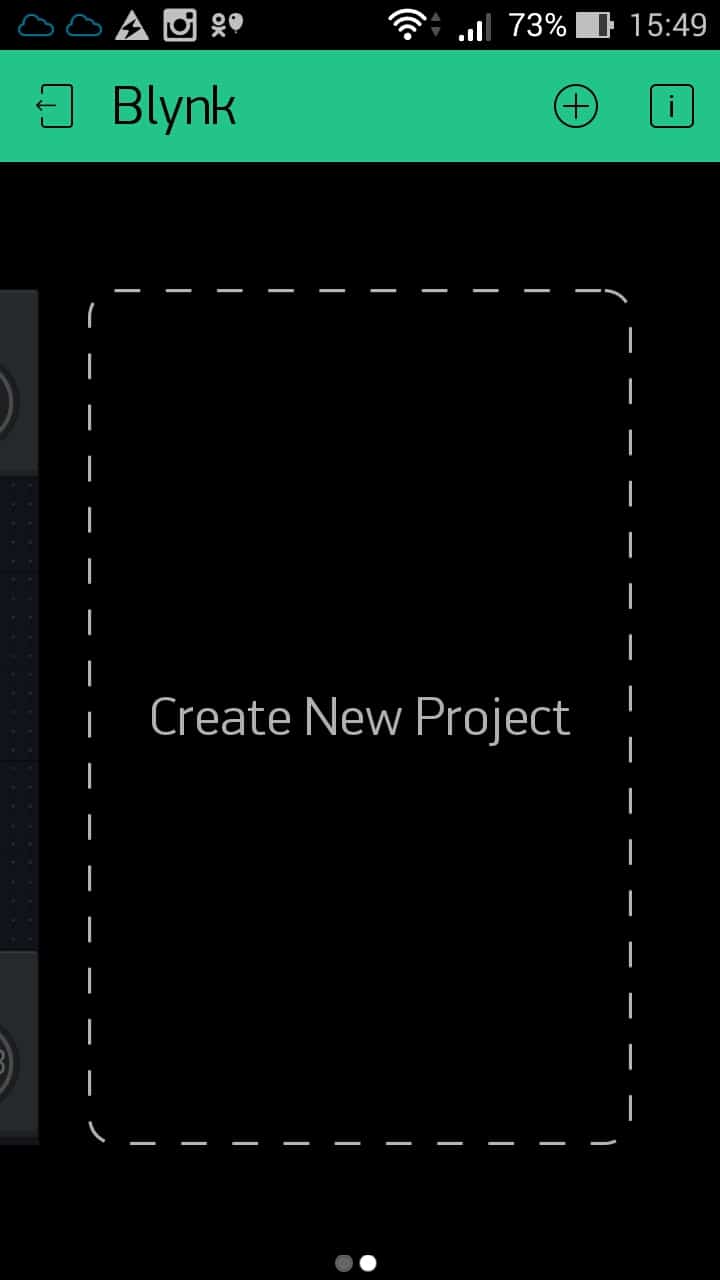
Введите название проекта, например ESP8266 . В поле Hardware Model выберите ESP8266 . (надеюсь, что вы заметите впечатляющий список поддерживаемого оборудования) Автоматически сгенерированный Auth Token отправьте на свой почтовый ящик.

После нажатия на кнопку Create вам станет доступно пустое поле для проектирования UI вашей панели управления ESP8266.
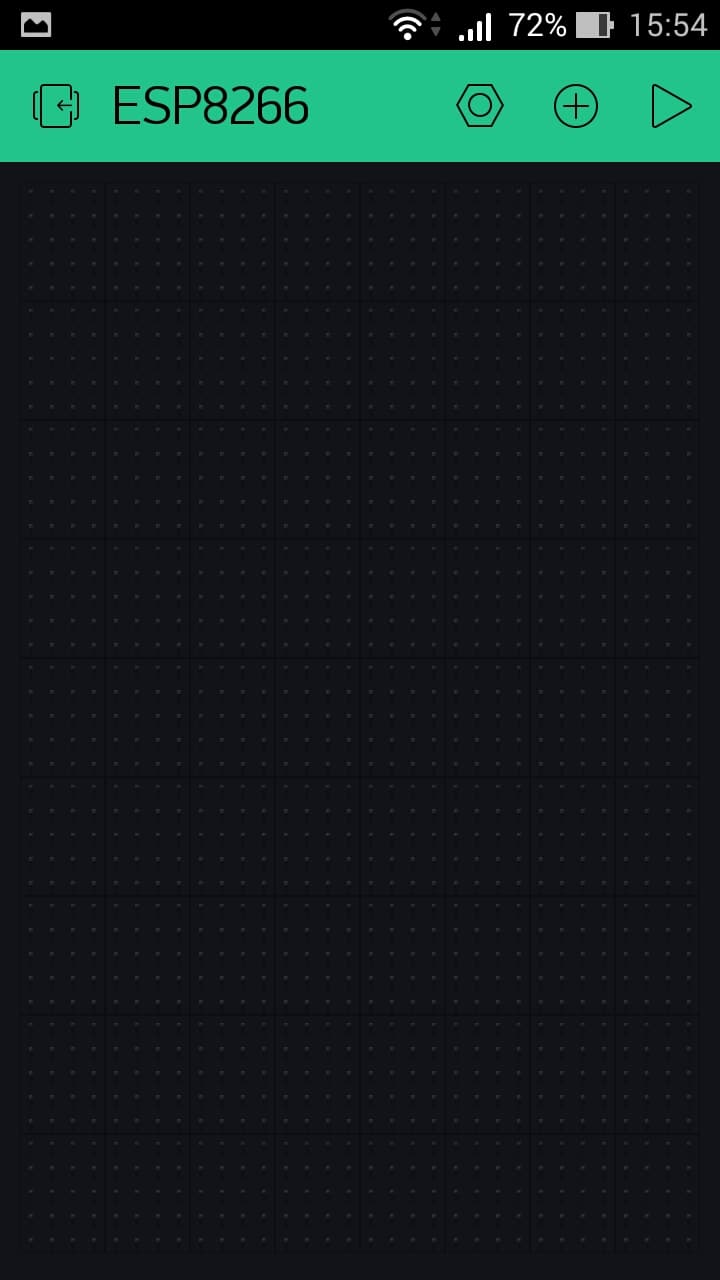
Жмете на плюсик вверху справа — появится панель инструментов Widget Box для добавления виджетов на вашу панель управления. Стоит заметить, что список виджетов еще будет пополняться.
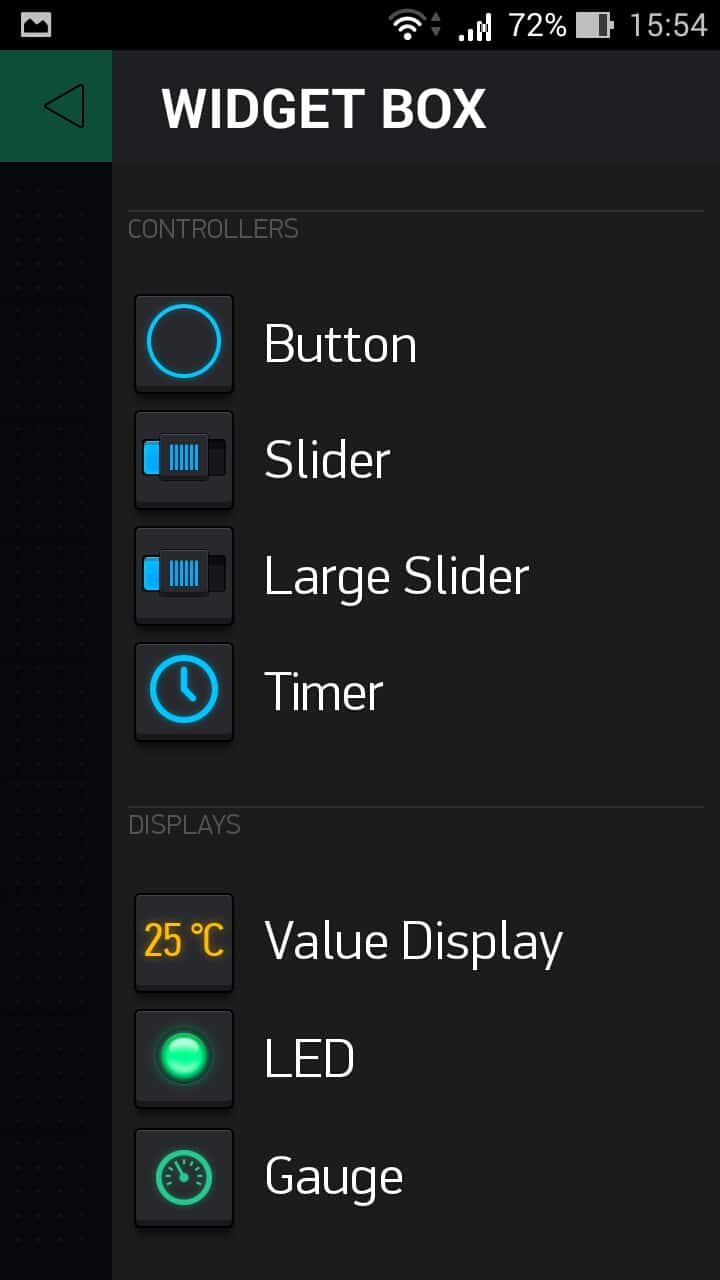
Для пробы выберем тип виджета Button — этот виджет сразу добавится на вашу панель. Отредактируйте его одним прикосновением. Название можно не заполнять, чуть правее можно выбрать цвет индикатора, в поле OUTPUT PIN выберите справа Digital , а слева любой свободный пин GPIO . Ниже переключите тип кнопки на Switch .

Далее установите библиотеку Blynk в Arduino IDE. В этом вам поможет официальная инструкция . Также можете взять библиотеку самую последнюю версию прямо из репозитария и установить вручную. Далее выбираем пример ESP8266_Standalone и прописываем в нем Auth Token , который мы получили по почте, SSID и пароль вашей WiFi сети. Компилируем и заливаем скетч в ESP8266.
Программирование разнообразных микроконтроллеров и микрокомпьютеров, таких как Arduino, Raspberry Pi и им подобные, - одно из самых интересных и актуальных занятий. Конструирование устройств на этих платформах вышло за рамки хобби гиков и профессиональных программистов: эти платы используются для создания роботов, станков, квадрокоптеров, IoT-устройств (умный дом), серверов и даже Hi-Fi-аудиоинтерфейсов.
К сожалению, рынок микроконтроллеров сильно сегментирован. Их программирование осуществляется через различные среды и интерфейсы. Ситуацию призван спасти проект под названием Blynk.
Blynk представляет собой облачный сервис для создания графических пультов управления и подходит для широкого спектра микрокомпьютеров и микроконтроллеров. Там, где раньше для сбора информации с датчиков нужно было писать полноценный интерфейс ввода-вывода или приобретать дополнительные модули, теперь можно обойтись пятиминутной работой в Blynk.
Для создания собственного проекта с управлением через Blynk нужно совсем немного: установить приложение (доступны версии для iOS и Android) или воспользоваться веб-формой. Тут потребуется регистрация в один шаг - ввод email и пароля. Регистрация нужна ввиду того, что Blynk - облачное решение и без неё контроль над железкой может получить любой пользователь.
Желающие могут установить сервер локально . В таком случае доступ в интернет не нужен.

Работа приложения потребует определённых навыков. Сначала необходимо связать компьютер или смартфон с программируемой платой. Программа поддерживает соединение с платами посредством массы самых разных интерфейсов:
- USB (Serial),
- Adafruit CC3000 WiFi,
- Official Arduino WiFi Shield,
- Official Ethernet Shield (W5100),
- ENC28J60,
- ESP8266 (WiFi modem),
- SeeedStudio Ethernet Shield V2.0 (W5200),
- RN-XV WiFly,
- ESP8266.
Кроме настройки соединения, потребуется только правильно соединить модули будущего устройства. После этого в рабочей форме приложения нужно добавить доступные модули (виджеты), настроить необходимые адреса выводов и указать желаемые параметры (при необходимости можно написать свой код). Кстати, для создания виджета или программы используется drag’n’drop. Для управления доступна масса имитаторов управляющих устройств - переключатели, слайдеры, дисплеи, для каждого из которых можно писать свою логику. Есть отдельные формы для вывода и систематизации информации с требуемых датчиков в виде графиков.
Таким образом, платформа подойдёт как новичкам, так и более продвинутым пользователям, которые не хотят тратить время на написание приложений для управления проектами: от считывания данных с метеостанции и управления умным домом до управления роботами.
Вся информация, необходимая для начала работы, размещена на официальном сайте . Blynk - это , так что каждый может поучаствовать в создании новых функций. На данный момент использование сервиса полностью бесплатно, в дальнейшем ситуация несколько изменится - прежде всего, за счёт монетизации новых функций. Так, уже сейчас известно, что доступ к GPIO-интерфейсам будет приобретаться как встроенная покупка.
На данный момент Blynk работает со следующими платами:
- Arduino: Uno, Nano, Mini, Pro Mini, Pro Micro, Mega, YÚN (Bridge), Due;
- Raspberry Pi;
- Particle (ex Spark Core);
- ESP8266;
- TinyDuino (CC3000);
- Wicked WildFire (CC3000).




 Создание образа загрузочной USB-Flash Пример создания копии загрузочной флешки
Создание образа загрузочной USB-Flash Пример создания копии загрузочной флешки Необычная проблема безопасности в Safari на iPad
Необычная проблема безопасности в Safari на iPad Бесконечное обновление ангара в WoT
Бесконечное обновление ангара в WoT